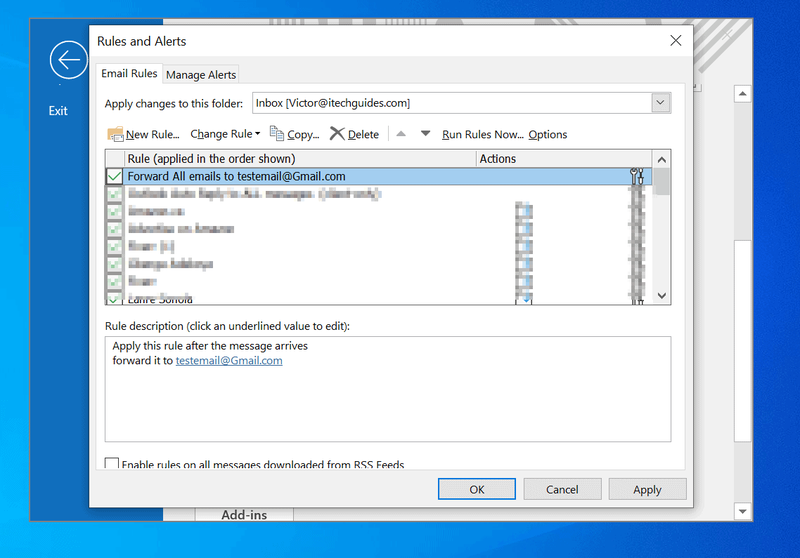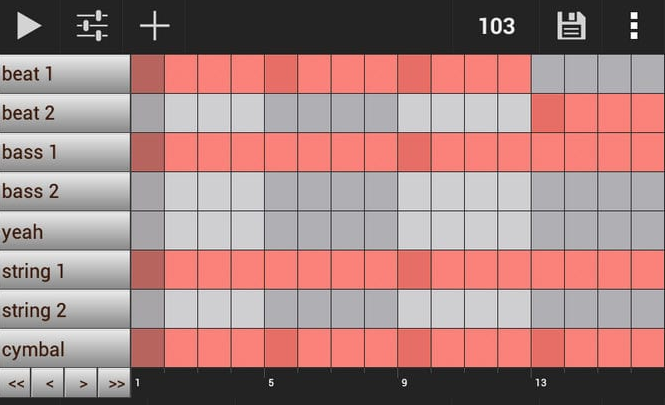كيفية تثبيت Apple Safari Linux - تعليمي
عندما تفكر في متصفحات الويب الرئيسية ، فمن المحتمل أن تكون متصفحات Apple سفاري يتميز أيضًا في مكان ما في قائمتك. ولكن ، على الرغم من شعبيته ، لم يتم إطلاق Safari رسميًا لنظام Linux - وهو أمر غريب بشكل خاص بالنظر إلى أن macOS و Linux لهما روابط تاريخية مع UNIX. في هذه المقالة ، سنتحدث عن كيفية تثبيت Apple Safari Linux - البرنامج التعليمي. هيا نبدأ!
إذا كنت من مستخدمي Linux وأيضًا مطور ويب وتحتاج إلى تقديم الدعم لمتصفح Safari. ثم الخبر السار هو أن هناك بعض الحلول من أجل تشغيل Safari وتشغيله على Linux. على الرغم من أنك ستقتصر على Safari 5 ، إلا أن هذا الإصدار لا يزال يحتوي على كل ما تحتاجه لتصفح الويب.
تثبيت متصفح Safari على نظام Linux
يوجد في الواقع حلان محتملان لتثبيت Safari على Linux: استخدام WINE (طبقة التوافق ، وليس المشروب) أو استخدام WINE و أيضا PlayOnLinux. يوفر ذلك واجهة مستخدم رسومية (UI) لـ WINE أيضًا.
كمكافأة إضافية ، يمكنك أيضًا استخدام WINE و PlayOnLinux لتثبيت العديد من تطبيقات Windows الأخرى بجانب Safari. لذلك بعد الانتهاء من هذا البرنامج التعليمي ، سيكون لديك وصول سهل إلى التطبيقات الأخرى التي لم يكن من المفترض أن تعمل على Linux في الواقع.
كيفية تثبيت WINE | لينكس سفاري
WINE هي إحدى حزم Linux الأكثر شهرة ، وهي موجودة أيضًا في معظم برامج مركز البرامج أو مديري الحزم. في Ubuntu (أو توزيعة تعتمد على Ubuntu) ، يمكنك تثبيت WINE مع الأمر (لجهاز كمبيوتر 32 بت):
wgetأو أيضًا (لأجهزة كمبيوتر 64 بت):
sudo apt install wine32
شيء واحد يجب ملاحظته هنا هو أن إصدار WINE في Ubuntu safari linux قديم حقًا. إذا كنت ترغب في الحصول على أحدث إصدار ثابت من WINE ، فأنت بحاجة إلى القيام بما يلي:
- أضف مفتاح WINE.
sudo apt install wine64
- ثم أضف المستودع.
wget -nc https://dl.winehq.org/wine-builds/winehq.key sudo apt-key add winehq.key
الأمر أعلاه هو في الواقع لـ Ubuntu 19.10 (eoan). إذا كنت تستخدم إصدارًا بخلاف Ubuntu 19.10 ، فقم بتغيير الاسم وفقًا لذلك (مثل bionic ، و xenial ، وما إلى ذلك)
- قم بتحديث النظام الآن.
sudo apt-add-repository 'deb https://dl.winehq.org/wine-builds/ubuntu/ eoan main'
- أخيرًا ، يجب عليك تثبيت الإصدار الثابت من WINE.
sudo apt update
سيتم الآن تثبيت WINE.
قم بتثبيت Safari باستخدام WINE | لينكس سفاري
قبل تنزيل Safari ، نحتاج إلى إنشاء تنزيل وإنشاء دليل أيضًا. افتح نافذة طرفية ثم قم بتشغيل الأوامر التالية:
sudo apt install --install-recommends winehq-stable
يمكننا الآن تنزيل Safari باستخدام
mkdir -p ~/build/safari cd ~/build/safariأمر:
wget http://appldnld.apple.com/Safari5/041-5487.20120509.INU8B/SafariSetup.exe
عند اكتمال التنزيل ، يمكنك تشغيل إعداد Safari باستخدام ما يلي:
wine SafariSetup.exe
في هذه المرحلة ، قد يُطلب منك تنزيل بعض البرامج الإضافية ، على سبيل المثال ، Mono أو Gecko. إذا طُلب منك ذلك ، فانقر فوق تثبيت وانتظر حتى يتم تنزيل هذه الحزم.
عندما يكون لديك كل برامج الدعم الضرورية ، يجب أن يبدأ Safari Installer تلقائيًا.

بمجرد الانتهاء من إعداد Safari القياسي ، سيتم تثبيت متصفح الويب. ويمكنك أيضًا البدء في استخدام Safari على Linux!
تثبيت Safari باستخدام PlayOnLinux | لينكس سفاري
لا يعد WINE دائمًا أكثر البرامج سهولة في الاستخدام ، لذلك قد ترغب في التفكير في تثبيت PlayOnLinux أيضًا. يوفر واجهة مستخدم رسومية لرمز WINE الأساسي.
لتثبيت PlayOnLinux ، تحتاج إلى استخدام الأمر التالي:
sudo apt install playonlinux
يمكنك الآن العثور على PlayOnLinux في قائمة التطبيقات أيضًا.
في نافذة PlayOnLinux ، اختر تثبيت برنامج.
أدخل الآن Safari في شريط البحث.
كيفية إيقاف تراكب الخلاف

استنتاج
حسنًا ، كان هذا كل شيء يا رفاق! آمل أن تعجبكم هذه المقالة من سفاري لينوكس وأن تجدها مفيدة لك أيضًا. قدم لنا ملاحظاتك على ذلك. أيضًا إذا كان لديكم المزيد من الاستفسارات والقضايا المتعلقة بهذه المقالة. ثم أخبرنا في قسم التعليقات أدناه. نحن سوف نعود اليكم في وقت قريب.
أتمنى لك يوما عظيما!
انظر أيضا: كيفية تشغيل أو إيقاف تشغيل أداة حظر النوافذ المنبثقة في Safari